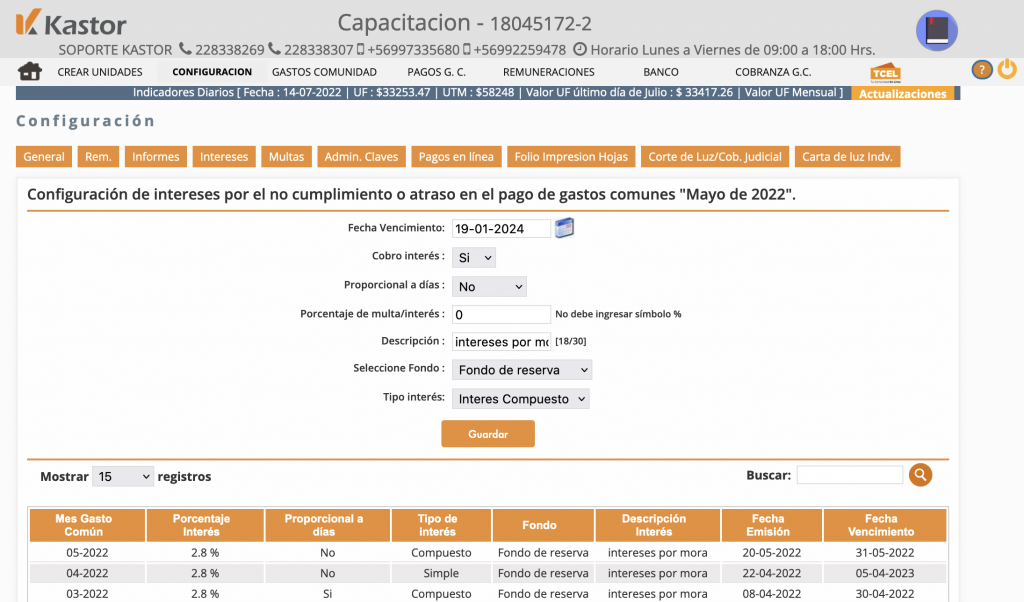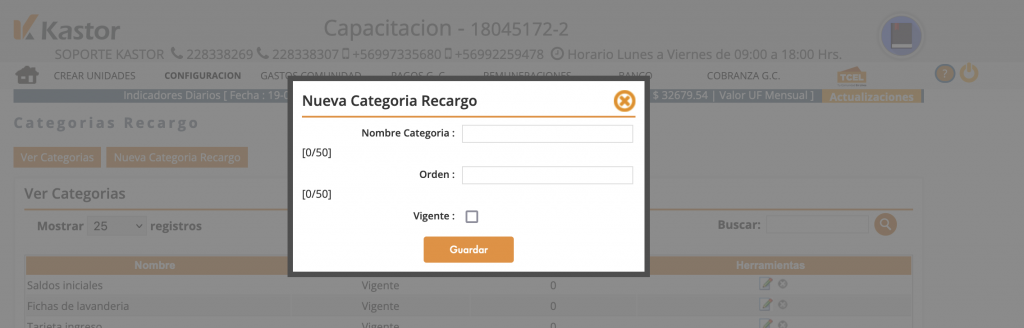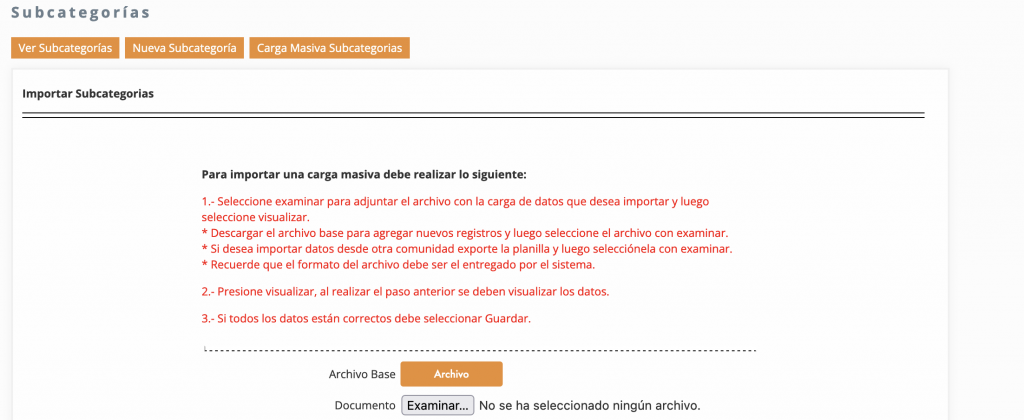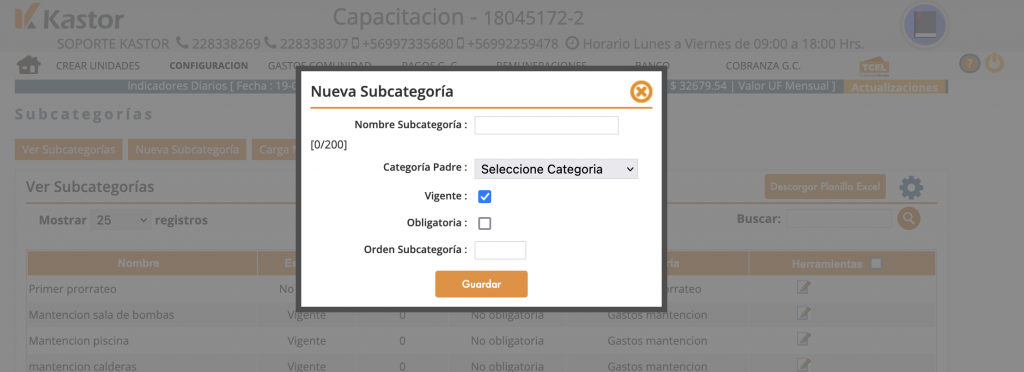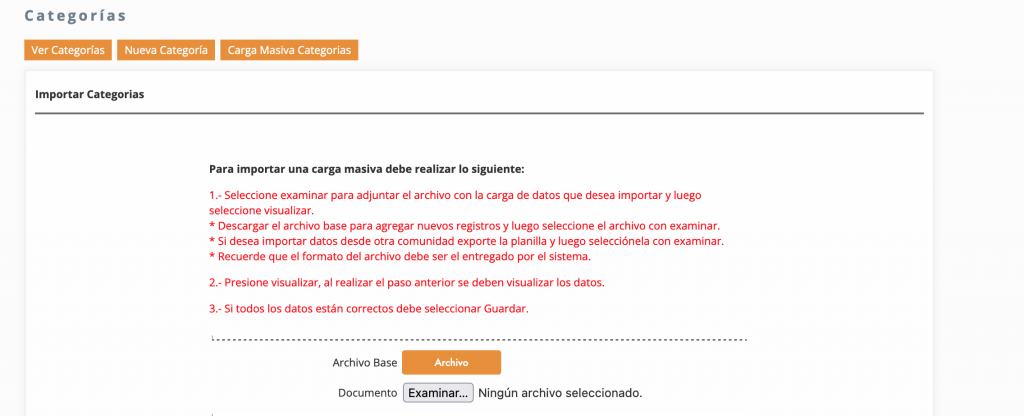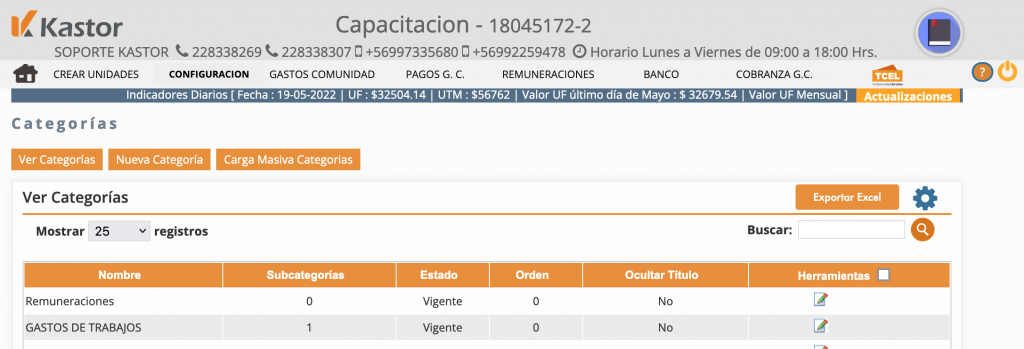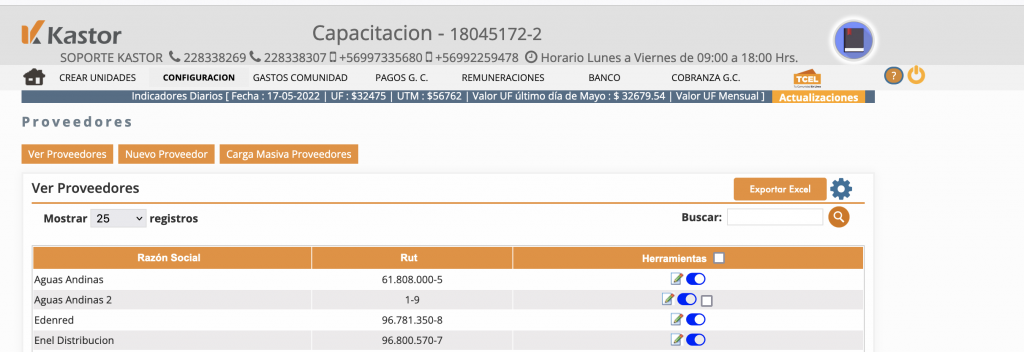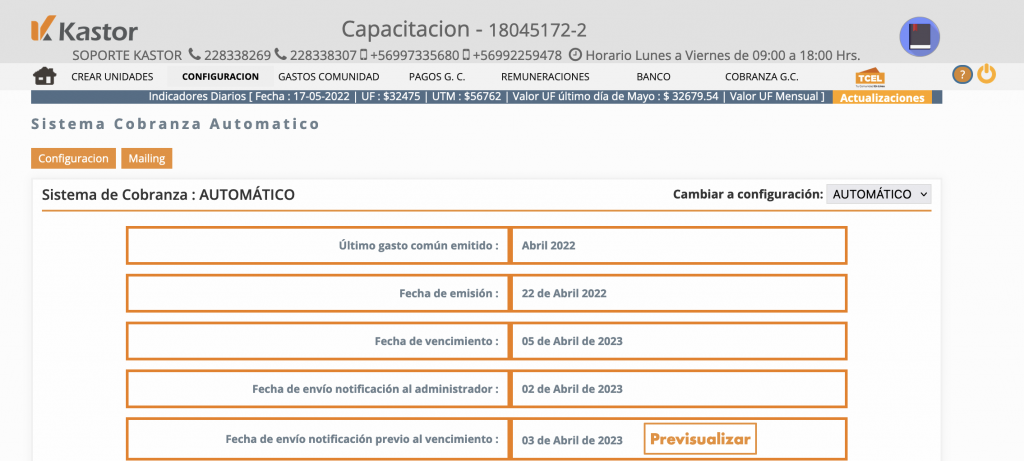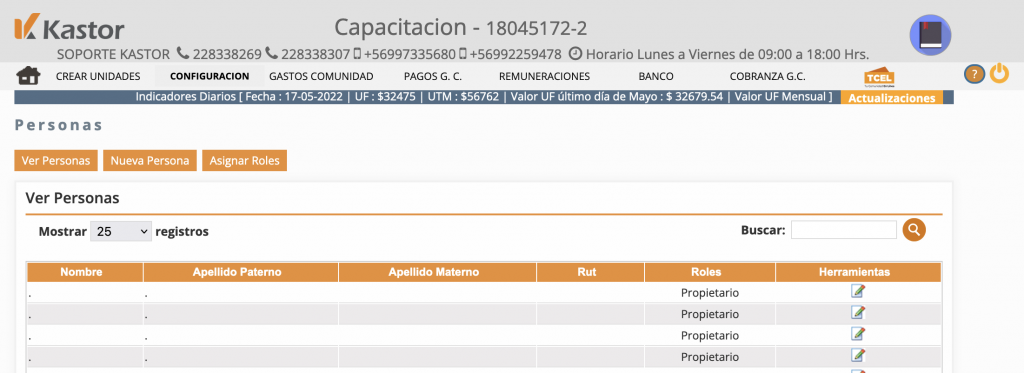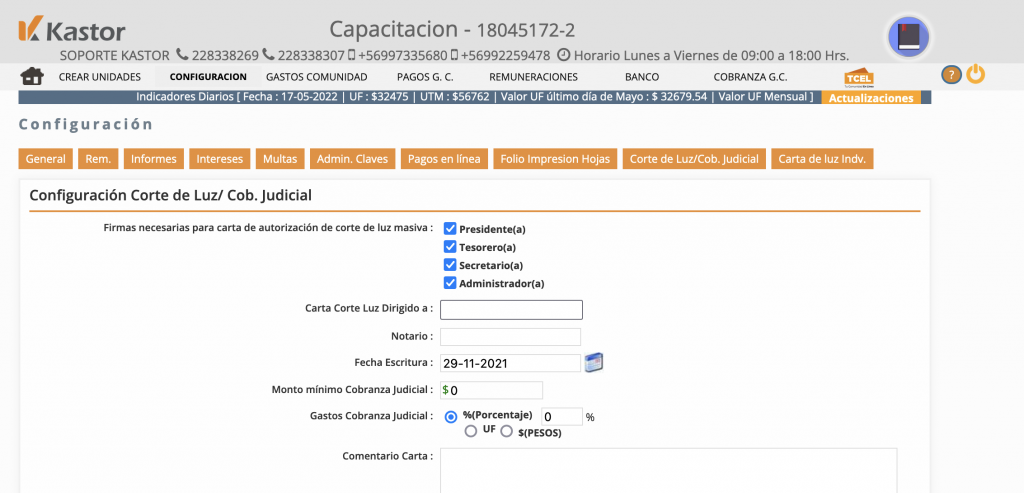¿Cómo configurar los intereses en Kastor?
En Kastor puedes configurar los intereses que quieres cobrar a tus residentes por el incumplimiento o no pago de los gastos comunes.
Toma en cuenta que el interés que configuras en el cierre, aplica para los montos impagos o pagados fuera de plazo del siguiente periodo (cuando cierres el próximo mes).
- Haz clic en el módulo Configuración, submódulo Datos de la comunidad, sección Intereses.
- En el primer campo selecciona la fecha de vencimiento del Gasto Común, o fecha a partir de la que el sistema debe comenzar a aplicar intereses a la deuda.
- Indica al sistema si cobrarás intereses o no, selecciona Si o No.
- Si cobrarás intereses, luego debes ingresar el porcentaje de interés que aplicarás a los deudores. Solo debes ingresar números, sin signos o símbolos.
- Puedes ingresar una descripción o nombre del interés que deseas aplicar.
- Selecciona el fondo destino de lo recaudado por concepto del interés que estás configurando. Cuando se trata del cobro de intereses lo recaudado debe ser destinado a un fondo.
- Finalmente, selecciona el tipo de interés entre Simple y Compuesto.
Cuál es la diferencia entre interés Simple y Compuesto
Si decides aplicar un interés simple el sistema calcula en base a todos los conceptos de deuda, excluyendo los intereses anteriores, para que al calcular el interés, estos no sean parte del capital adeudado.
Mientras que cuando optas por el interés compuesto, el cálculo de interés considera todos los conceptos de deuda y los intereses devengados con anterioridad.